腾讯会议分屏怎么弄 腾讯会议怎样分屏
更新时间:2023-01-13 16:30:22作者:qiaoyun
许多人在使用腾讯会议进行视频会议的时候,因为工作原因,需要一边开会一边进行其他操作,那么这个时候就可以用到腾讯会议分屏功能,那么要怎么弄呢,操作方法并不会难,现在就给大家讲解一下腾讯会议分屏方法,欢迎大家一起来学习一下。
相关推荐:
方法如下:
1、首先打开腾讯会议。
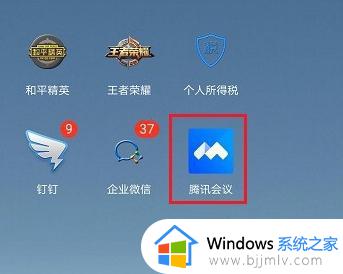
2、然后选择上方的“快速会议”。
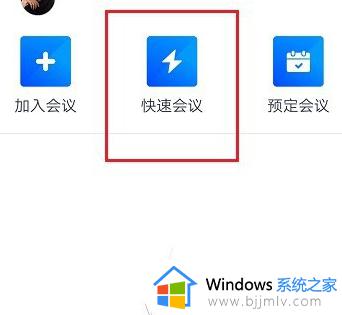
3、开始会议之后,长按下方虚拟按键的运行键分屏。
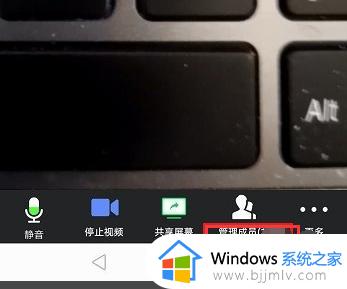
4、之后可以看到成功分屏,可以一边使用腾讯会议,一边进行其他操作。

5、在这里示范的是分屏腾讯会议和微信。
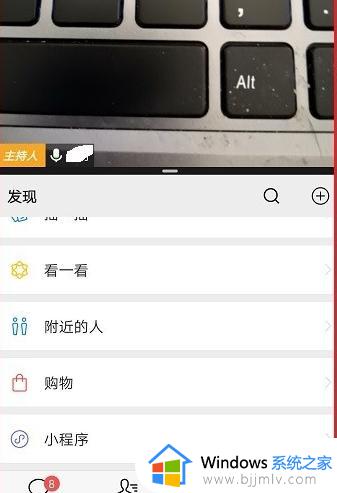
关于腾讯会议分屏怎么弄的详细内容就给大家讲解到这里了,大家可以学习上面的方法步骤来进行操作, 希望帮助到大家。
腾讯会议分屏怎么弄 腾讯会议怎样分屏相关教程
- 腾讯会议分屏会有记录吗 用腾讯会议分屏会被发现吗
- 腾讯会议能分屏吗 手机腾讯会议如何分屏
- 腾讯会议怎么分屏不关摄像头 腾讯会议怎么边开摄像头边分屏
- 虚拟背景腾讯会议怎么弄 腾讯会议怎样设置虚拟背景
- 腾讯会议如何将屏幕横过来 腾讯会议横屏如何操作
- 腾讯会议如何设置背景图片 腾讯会议的背景图怎么弄
- 腾讯会议屏幕共享怎么用 腾讯会议如何使用屏幕共享
- 腾讯会议全屏怎么设置 腾讯会议如何全屏显示
- 腾讯会议录屏怎么录 腾讯会议的录屏功能在哪里
- 腾讯会议如何转让会议主持人 腾讯会议怎样转让主持人
- 惠普新电脑只有c盘没有d盘怎么办 惠普电脑只有一个C盘,如何分D盘
- 惠普电脑无法启动windows怎么办?惠普电脑无法启动系统如何 处理
- host在哪个文件夹里面 电脑hosts文件夹位置介绍
- word目录怎么生成 word目录自动生成步骤
- 惠普键盘win键怎么解锁 惠普键盘win键锁了按什么解锁
- 火绒驱动版本不匹配重启没用怎么办 火绒驱动版本不匹配重启依旧不匹配如何处理
热门推荐
电脑教程推荐
win10系统推荐